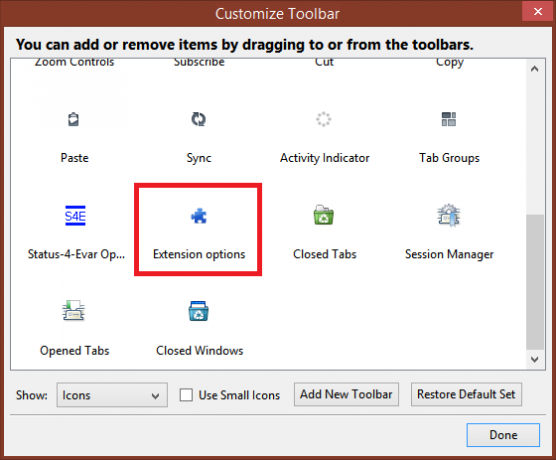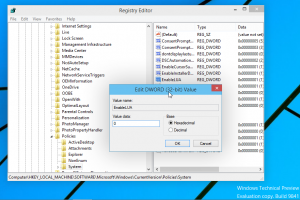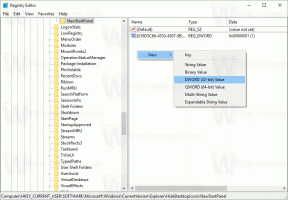เข้าถึงตัวเลือกส่วนขยาย/ส่วนเสริมของ Firefox จากเมนู
เราพูดเสมอว่าคุณลักษณะที่ดีที่สุดของ Firefox คือการปรับแต่งที่ไม่มีใครเทียบได้ของเบราว์เซอร์ แม้ว่าคุณจะไม่ชอบ UI และรูปลักษณ์เริ่มต้นของ Firefox ก็ตาม ส่วนเสริม ธีม และบุคลิกสามารถเปลี่ยนได้ การเข้าถึงตัวเลือกส่วนขยายใน Firefox นั้นยุ่งยากในปัจจุบัน Firefox เปิดหน้าส่วนเสริมแยกต่างหากในแท็บใหม่เพื่อจัดการ ใช้เวลาหลายคลิกเพื่อเข้าถึงตัวเลือกส่วนขยาย จากนั้นคุณต้องปิดหน้าส่วนเสริมทุกครั้ง นี่คือที่ซึ่งส่วนขยายที่เรียกว่า 'เมนูตัวเลือกส่วนขยาย' ช่วยได้
โฆษณา
'เมนูตัวเลือกส่วนขยาย' เป็นส่วนขยายของ Firefox ที่เพิ่มเมนูย่อยลงในเมนูแถบเครื่องมือ/หัวเรื่องของ Firefox เพื่อเข้าถึงตัวเลือกของส่วนขยายที่ติดตั้งไว้โดยตรง ซึ่งสะดวกมากและลดจำนวนคลิกที่จำเป็นในการกำหนดค่า
- ดาวน์โหลด 'เมนูตัวเลือกส่วนขยาย' จาก หน้านี้.
- คลิกปุ่ม 'เพิ่มลงใน Firefox' รอสองสามวินาทีแล้วคลิกปุ่มติดตั้งทันทีเพื่อติดตั้งส่วนเสริม
- รีสตาร์ท Firefox
- เมื่อ Firefox เปิดขึ้นอีกครั้ง ให้คลิกเมนูเครื่องมือ/ปุ่ม Firefox สีส้ม แล้วคุณจะเห็นว่ามีการเพิ่มรายการใหม่ชื่อ "ตัวเลือกส่วนขยาย" เมนู flyout ช่วยให้คุณเข้าถึงกล่องโต้ตอบตัวเลือกสำหรับส่วนขยายที่ติดตั้งไว้ได้โดยตรง คลิกเมนูตัวเลือกส่วนขยาย
- กล่องโต้ตอบต่อไปนี้จะปรากฏขึ้น:
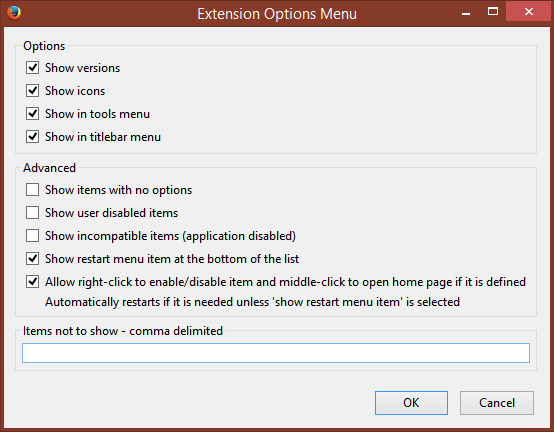
- เลือกตัวเลือกเหล่านี้หากต้องการ:
- แสดงเวอร์ชัน
- แสดงเมนูรีสตาร์ทที่ด้านล่างของรายการ
- อนุญาตให้คลิกขวาเพื่อเปิด/ปิดใช้งานรายการและคลิกกลาง เปิดโฮมเพจหากมีการกำหนดไว้
คลิกตกลง
- ตอนนี้การเข้าถึงตัวเลือกของส่วนขยายที่คุณชื่นชอบจะง่ายขึ้นมากด้วยเมนูเมนูลอย
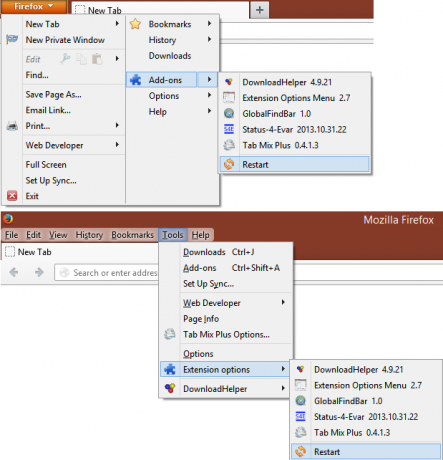
คุณสามารถดูเวอร์ชันของพวกเขาได้ นอกจากนี้ ส่วนขยายทั้งหมดที่ไม่มีตัวเลือกที่กำหนดค่าได้จะถูกซ่อนไว้ ลดความยุ่งเหยิง และมีตัวเลือกการรีสตาร์ทที่สะดวก หากคุณปิดแถบเมนู มันจะเพิ่มปุ่มแถบเครื่องมือเพื่อเข้าถึงตัวเลือกส่วนขยายอย่างรวดเร็ว: